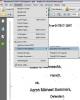Billedkredit: anyaberkut/iStock/GettyImages
Dell Latitude bruger BIOS eller Basic Input-Output System til at scanne maskinen, før den tænder og indlæser operativsystemet. BIOS-økosystemet er designet til at scanne hardwaren og konfigurere computeren, før nogen softwareapplikationer starter. Du kan gå ind i BIOS for at ændre processen eller for at udføre et statustjek, når du starter computeren. Dell Latitude BIOS-processen ligner andre Dell-modeller, og du kan nemt starte til BIOS.
Sluk
Teknisk set kan du gå ind i BIOS ved at køre en genstart, men at slukke for computeren først er en god måde at sikre, at du får en frisk start, når du går ind i BIOS. Lav en fuld nedlukning ved at lukke alle programmer og lukke computeren ned. Når nedlukningen er fuldført, skal du tage stikket ud af væggen eller stikdåsen for at løbe ud af resterende strøm. Dette sikrer, at ingen hukommelse for den sidste kørsel er aktiv. Vent et helt minut, før du slutter computeren til strømkilden igen.
Dagens video
Dell Indtast BIOS
Tryk på tænd/sluk-knappen for at starte computeren og starte Dell boot-til-BIOS-processen. Vent ikke på, at computeren starter helt og indlæser operativsystemet. Vent kun, indtil DELL-logoet vises. Tryk på "F2" på dit tastatur, og hold tasterne nede, indtil BIOS-operativplatformen starter og vises. Vinduet til at komme ind i BIOS på en Dell er kort, og du kan nemt gå glip af det. Hvis operativsystemet indlæses, mens du holder F2 nede, skal du genstarte eller slukke for computeren og prøve igen. Du skal muligvis flere forsøg på at oprette forbindelse til timingen og gå ind i BIOS. Det er ikke en almindelig funktion, og timingen er vanskelig. Prøv at holde F2 nede umiddelbart efter, at du har trykket på tænd/sluk-knappen, hvis du fejler ved første forsøg.
Gemmer BIOS-ændringer
Når du har indtastet BIOS på Dell Latitude, kan du foretage de ønskede ændringer. Årsagerne til at gå ind i BIOS og foretage justeringer varierer og er ofte baseret på opgraderinger og nye installationer af operativsystemer. Sørg for omhyggeligt at kontrollere eventuelle ændringer, før du gemmer og afslutter BIOS. For at gemme ændringer skal du trykke på "F10" på dit tastatur og holde tasterne nede, indtil ændringerne er gemt. Dette vil også udløse en exit fra BIOS, og dit operativsystem vil starte. Hvis dine ændringer ikke træder i kraft med det samme, kan du prøve en genstart uden at gå ind i BIOS for at tillade dem at tage fat. Eventuelle ændringer skal dog gemmes ved blot at trykke på F10 for at starte operativsystemet.